手机录屏怎么录(几个简单的屏幕录制方法分享)
很多朋友问我电脑和手机应该如何记录屏幕内容。其实手机和电脑都有自己的录屏功能,只是你可能不知道怎么打开。在这里我将教你如何打开这个功能!

IPhone:
iPhone的录屏功能不会自动出现在控制中心,我们需要手动设置。
可以打开手机的设置,找到控制中心。点开之后,可以在更多控件中看到屏幕录制功能。单击其左侧的+将其添加到控制中心。
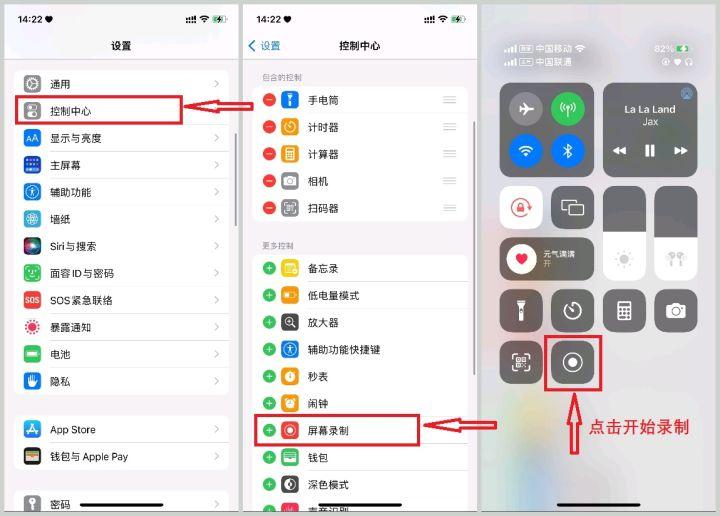
添加后,我们下拉屏幕就可以在控制中心看到这个功能,然后点击就可以直接录屏了。
需要注意的是,录音时,录制的声音默认为系统声音。如果要录制麦克风的声音,需要在控制中心按住屏幕录制按钮,选择开启麦克风的声音!

安卓手机:
同样,安卓手机也可以直接在控制菜单中开启录屏功能。一般来说是控制中心的默认功能。如果手机里没有,可以手动添加。
下拉控制中心的菜单,点击右上角的编辑按钮,选择编辑快捷开关,向下滚动找到屏幕录音,按下移动到上面的快捷菜单显示页面放开,点击完成,就会出现在控制中心。
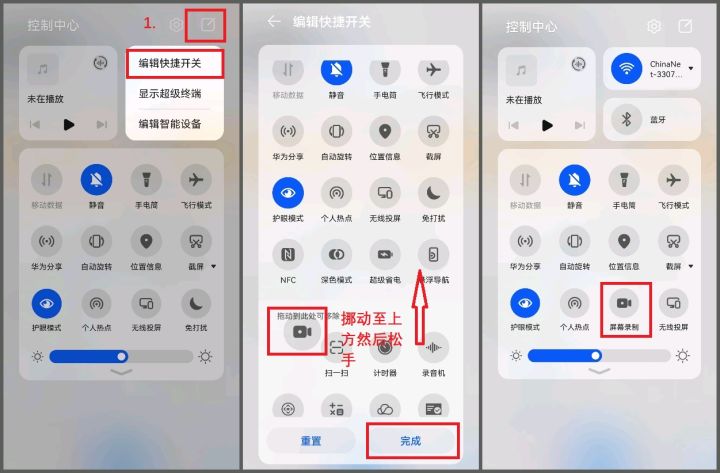
电脑屏幕录制:
苹果电脑用户:
可以按键盘上的录制快捷键[shift+command+5]来启动系统自带的屏幕录制工具。
点击选择录制区域或录制整个画面,点击【录制】开始录制。
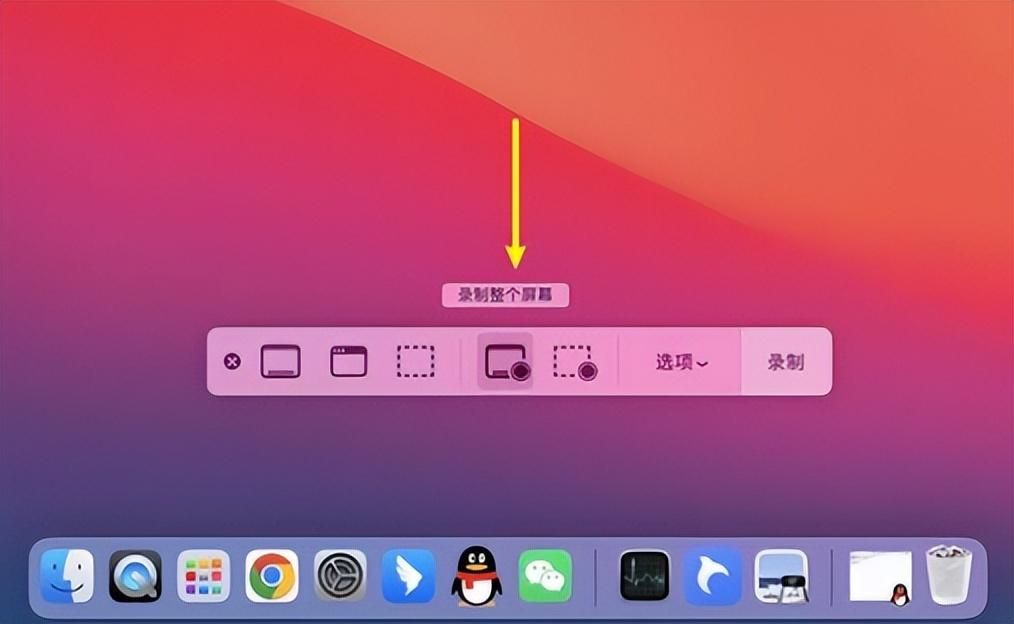
Windows计算机用户:
如果你的电脑已经升级了win101系统,可以开启自带的XBOX游戏录制功能录制视频。不过在使用之前,需要在内部手动设置这个功能,找到【设置】-【游戏】-【Xbox游戏吧】,点击打开。

按[win+G]开始,点击选择录制区域,录制完成后再次按[Win]+[G],点击[查看我的抓拍]可以看到刚刚录制的视频。因为它的主要功能是游戏录制,所以目前只支持录制游戏和应用窗口,不支持录制桌面和资源管理器。。

更专业的录音要求:
如果想要更专业的录制功能,可以使用电脑录屏软件-[万能录屏器]进行录制。
打开后可以选择录音区域和录音模式,可以设置声音、摄像头等。
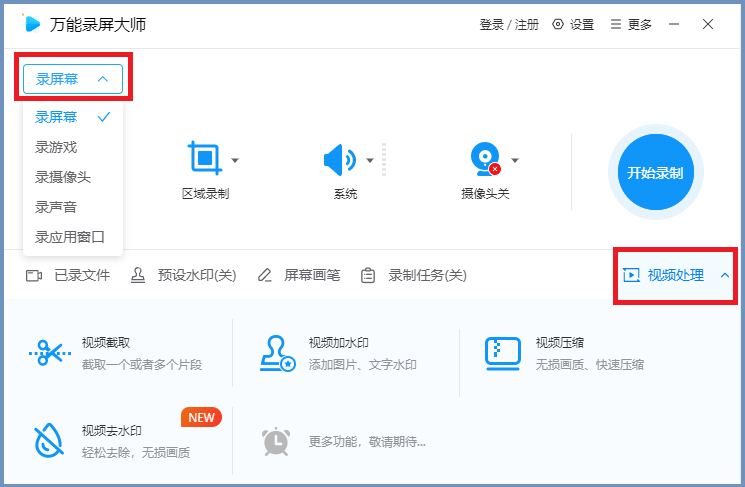
点击左上角的设置,我们还可以设置视频输出格式、画质和清晰度。
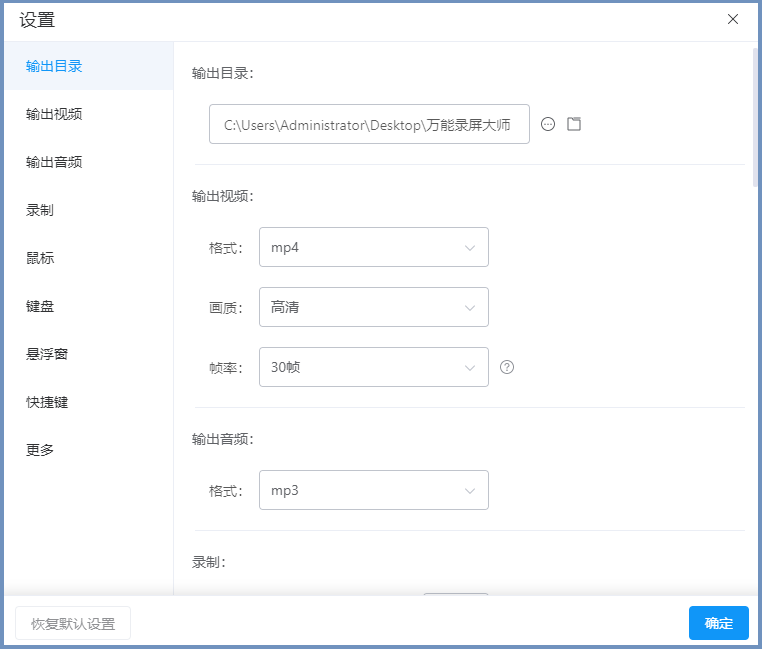
录音开始后,我们可以用快捷键[ctrl+F1]控制开始/结束,用[ctrl+F2]控制暂停/继续,点击画笔工具和聚光灯工具标记重要部分。

如果你有事情要处理,但是录制时间比较长,不能一直守在电脑旁,那么你可以使用【录制任务】功能,设置开始时间、录制时长、录制后的操作,让它自己操作,非常方便。

以上就是我这次给大家分享的录屏方法。如果对你有帮助,可以喜欢告诉我~

发表评论